도어 상태 센서는 가정용 보안 시스템에서 가장 중요하지만 자주 무시되는 구성 요소 중 하나이지만 문이나 창문의 상태, 즉 열림 또는 닫힘 여부를 판단하고 이러한 정보를 스마트 홈 서버로 전송하여 추가 처리 및 분석을 통해 주거의 안전과 보호를 보장하는 데 필수적인 장치 역할을 합니다.
도어 센서와 라즈베리 파이 기반 홈 어시스턴트 시스템을 통합하여 도어 상태의 변화를 즉시 확인하고 모바일 장치로 경고를 받거나 아마존 에코 닷 스마트 스피커에서 알람을 활성화할 수 있습니다.
홈 어시스턴트 플랫폼과 통합하여 집안 보안을 강화할 수 있는 무선 지능형 도어 상태 감지기를 구축하고 구성하는 과정에 대해 알아봅니다.
필요한 구성품
Wi-Fi 지원 지능형 도어 상태 센서를 구성하려면 다음 구성품이 필요합니다:
Wemos D1 Mini 모듈에는 ESP8266 또는 ESP32 마이크로컨트롤러가 장착되어 있습니다.
일반적으로 자기 스위치 또는 리드 스위치로 구성된 전자기 스위칭 장치로, 자기장 또는 외부 자석에 노출되면 상태를 변경할 수 있습니다.
점퍼 케이블은 두 개 이상의 전자 회로를 임시로 연결하여 신호 또는 전력을 전송하는 데 사용되는 전기 커넥터입니다. 이러한 케이블은 일반적으로 외부 손상으로부터 보호하기 위해 절연되고 플라스틱 피복으로 덮여 있는 얇은 구리선 가닥으로 구성됩니다. 직선 또는 직각 연결 등 다양한 연결 요구에 맞게 다양한 방식으로 구성할 수 있으며, 사용 중 안정성을 보장하기 위해 스트레인 릴리프 또는 풀 탭과 같은 추가 기능이 포함될 수도 있습니다.
마이크로 USB 케이블은 USB 포트가 있는 장치 간에 데이터를 전송하고 충전할 수 있는 작고 다용도 커넥터입니다.
라즈베리 파이 3 또는 4에서 작동하는 개인 맞춤형 홈 어시스턴트 서버가 숙소 내에 위치합니다. 또한 구형 노트북에서 모니터링되는 홈 어시스턴트 서버를 설정하고 관리할 수 있는 옵션이 있습니다.
마이크로컨트롤러 준비하기
홈 어시스턴트 서버 내에 ESPHome 애드온을 설치하고 활용하여 D1 mini(ESP8266 장치)에 필요한 펌웨어를 컴파일하고 얻는 과정은 다음과 같이 몇 가지 단계로 요약할 수 있습니다: 이 주제에 대해 궁금한 점이 있거나 추가 설명이 필요한 경우 알려주세요.
홈 어시스턴트를 열고 설정 > 추가 기능으로 이동하세요.
화면 오른쪽 하단에 있는 애드온 스토어 버튼을 클릭하여 브라우징 경험을 향상시킬 수 있는 다양한 유용한 도구와 서비스에 액세스하세요.
⭐ “ESPHome”을 검색하고 ESPHome 애드온(첫 번째 애드온)을 클릭한 후 설치를 클릭합니다. 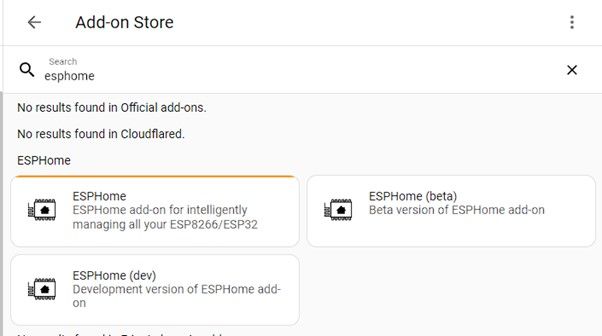
플러그인 배포 시 시작 아이콘을 클릭하여 활성화할 수 있습니다. 최적의 기능을 보장하기 위해 ‘부팅 시 시작’ 및 ‘감시’ 기능을 활성화하는 것이 좋습니다.
⭐ 웹 UI 열기를 클릭한 다음 +새 장치를 클릭합니다. 메시지가 나타나면 계속을 클릭합니다. 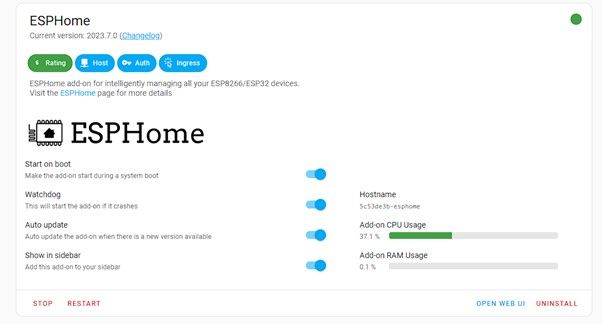
적절한 마이크로컨트롤러 보드(ESP8266 또는 ESP32)를 선택했는지, 암호화 키를 쉽게 액세스할 수 있으면서도 무단 액세스로부터 보호되는 위치에 안전하게 저장했는지 확인하시기 바랍니다.
애플리케이션에서 제공하는 지침에 따라 진행하세요. “건너뛰기”를 클릭하면 ESPHome 웹 UI 대시보드에서 도어센서 엔티티를 볼 수 있습니다.
“캡티브\_포털” 텍스트 아래의 YAML 편집기 창에 다음 코드를 삽입하세요:
무선 네트워크 이름과 해당 비밀번호를 포함한 Wi-Fi 로그인 세부 정보를 업데이트하세요. 숫자 코드는
wifi:
ssid: !secret wifi_ssid
password: !secret wifi_password
입니다.
앞서 언급한 코드를 다음 줄로 바꾸고 Wi-Fi SSID와 비밀번호를 업데이트했는지 확인한 후 계속 진행하세요.
⭐ 코드는 아래 그림과 같이 표시되어야 합니다. 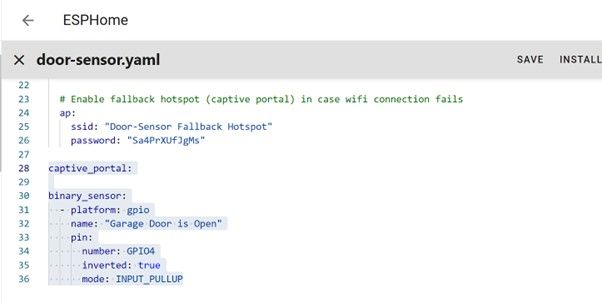
설치를 계속하기 전에 파일을 저장하세요.
장치를 이 컴퓨터에 연결하고 펌웨어가 컴파일될 때까지 기다리세요(약 10~15분 정도 소요될 수 있음).
펌웨어 개발 프로세스가 완료되면 “프로젝트 다운로드” 버튼을 클릭하여 “door-status.bin”이라는 바이너리 파일을 받으세요.
펌웨어를 마이크로컨트롤러에 플래시
장치에서 펌웨어를 업데이트하려면 아래 지침을 따르세요:
⭐ 브라우저 팝업 화면의 ESPHome 설치에서 ESPHome 웹 열기 링크를 클릭하거나 ESPHome 플래셔 도구 를 다운로드하세요. 윈도우, 맥OS, 리눅스에서 사용할 수 있습니다. 저희는 이를 위해 ESPHome 웹 인스톨러를 사용하고 있습니다. 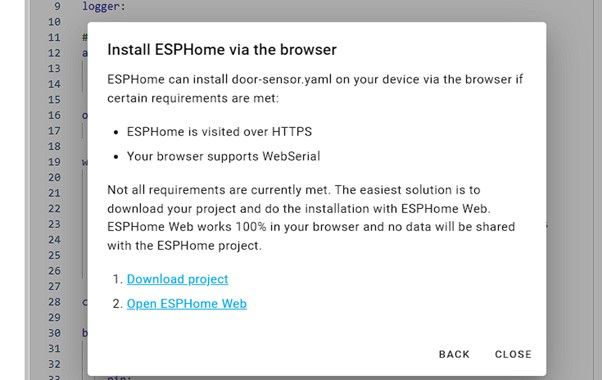
ESP8266(D1 Mini) 또는 ESP32 모듈을 시스템에 연결하고 “연결” 버튼을 클릭하세요.
⭐ COM 포트를 선택하고 연결을 클릭합니다. 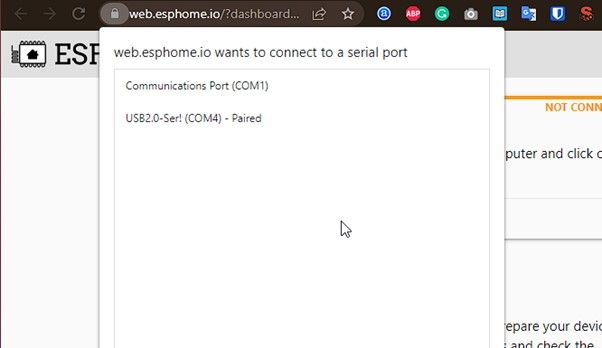
다음 단계에 따라 장치에 펌웨어를 설치하세요: 1. 소프트웨어 인터페이스에서 “설치” 버튼을 클릭합니다. 2.”파일 선택” 옵션을 클릭하여 다운로드한 펌웨어 파일을 선택합니다. 3. 인터넷 연결 속도와 컴퓨터 성능에 따라 몇 분 정도 걸릴 수 있는 설치 프로세스가 완료될 때까지 기다립니다.
⭐ 설치를 클릭하여 마이크로컨트롤러의 펌웨어를 플래시합니다. 플래시하는 데 최대 1분 정도 걸릴 수 있습니다. 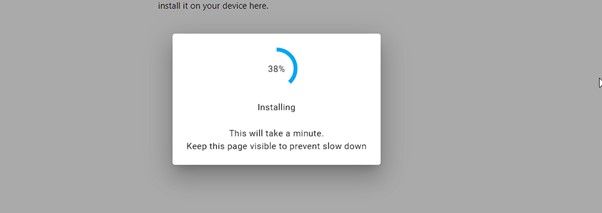
마그네틱 스위치를 마이크로 컨트롤러에 연결
펌웨어를 플래시하는 과정을 거친 후 후속 지침을 구현하여 마그네틱 스위치와 마이크로 컨트롤러 간의 연결을 설정할 수 있습니다.
리드 또는 마그네틱 스위치의 접지 단자를 마이크로 컨트롤러의 GND 핀에 연결합니다.
마그네틱 또는 리드 스위치의 두 번째 단자를 마이크로 컨트롤러 보드에서 D2로 지정된 디지털 GPIO4 핀에 연결합니다.
홈 어시스턴트에 도어 센서 통합
홈 어시스턴트에 DIY(Do It Yourself) 스마트 Wi-Fi 도어 센서 통합을 구현하면 다음 지침에 따라 손쉽게 설치 프로세스를 수행할 수 있습니다.
홈 어시스턴트에서 장치 및 서비스 관리 설정에 액세스하려면 “설정” 메뉴로 이동하여 “장치 및 서비스”를 선택하세요.
도어 센서의 자동 검색이 이 목록에 표시됩니다. 센서가 표시되지 않는 경우, ESPHome 웹 사용자 인터페이스로 이동하여 “로그” 옵션을 선택하여 센서를 등록부에 수동으로 추가하세요.
⭐ 로그에 IP 주소가 표시되어야 합니다. 이를 메모한 다음 설정 및 장치, 서비스로 이동합니다. 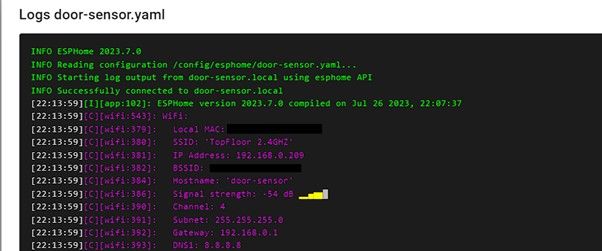
‘연동 추가’ 버튼을 클릭하고 검색 기능을 수행한 다음 ‘ESPHome’이라고 표시된 연동 옵션을 선택하세요.
⭐ ESPHome의 다른 인스턴스 설정을 클릭합니다. 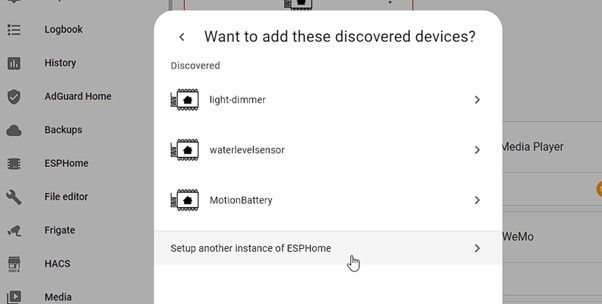
기기의 IP 주소를 입력한 후 ‘제출’ 버튼을 클릭하세요. 메시지가 표시되면 ESPHome 웹 사용자 인터페이스 내의 YAML 코드에서 검색할 수 있는 암호화 키를 붙여넣어야 할 수 있습니다.
객실을 선택하고 “완료” 버튼을 클릭하여 예약을 진행하세요.
지금 ESPHome 엔티티에서 도어 상태 엔티티를 선택하세요.
⭐ 이름, 아이콘 등의 세부 정보를 수정하고 드롭다운에서 표시에서 문을 선택하세요. 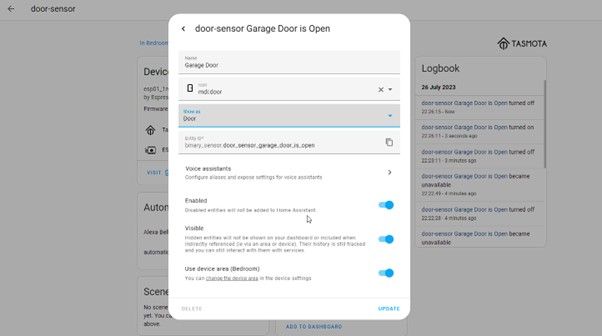
“업데이트” 버튼을 클릭한 후 변경 사항이 적용될 때까지 잠시 기다리세요.
도어에 도어 센서 설치
마그네틱 스위치에 가장 유리한 위치 선택은 신중하게 고려해야 합니다.유선 구성 요소는 도어에 부착하고 자석 부분은 도어 프레임이나 케이스, 벽돌 또는 기타 적절한 위치에 부착해야 합니다. 호환되는 USB 전원으로 센서에 충분한 전원이 공급되는지 확인하는 것이 중요합니다.
배터리를 사용하여 장치를 작동할 수도 있지만, 이 경우 추가 구성 요소를 통합하는 “깊은 수면”이라는 기능을 활성화해야 합니다.
테스트 및 마무리
도어 상태 센서를 활성화하고 도어를 수동으로 작동하여 홈 어시스턴트 인터페이스에 상태가 반영되는지 확인하여 도어 상태 센서의 유효성 검사를 수행해야 합니다.
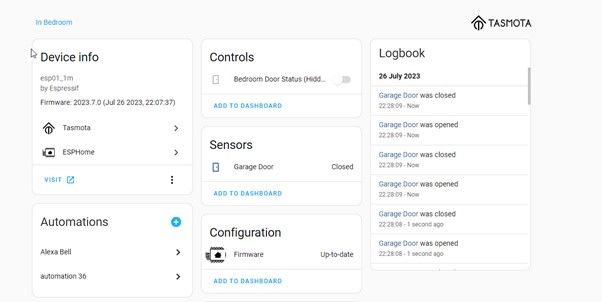
스위치가 제대로 작동하는 경우 문을 열거나 닫을 때 모바일 장치에 알림이 생성되도록 자동화를 구현할 수 있습니다.
DIY 도어 센서로 집 보안 강화
홈 어시스턴트용으로 제작된 도어 상태 센서는 스마트 홈 구성에 없어서는 안 될 추가 기능입니다. 이 DIY 작업을 사용하면 포털의 상태를 실시간으로 파악하여 거주지의 보안을 강화할 수 있습니다. 또한 포털이 열리거나 닫힐 때 조명이나 난방, 환기, 공조(HVAC) 시스템을 활성화하는 등 보다 복잡한 자동화를 위한 기반이 될 수 있습니다.
홈 어시스턴트의 자동화 기능을 사용하면 도어 상태가 변경될 때 사용자의 모바일 장치에서 앱을 통해 전송되는 알림을 설정할 수 있어 집의 보안과 관련된 모든 업데이트에 대해 항상 알림을 받을 수 있습니다.